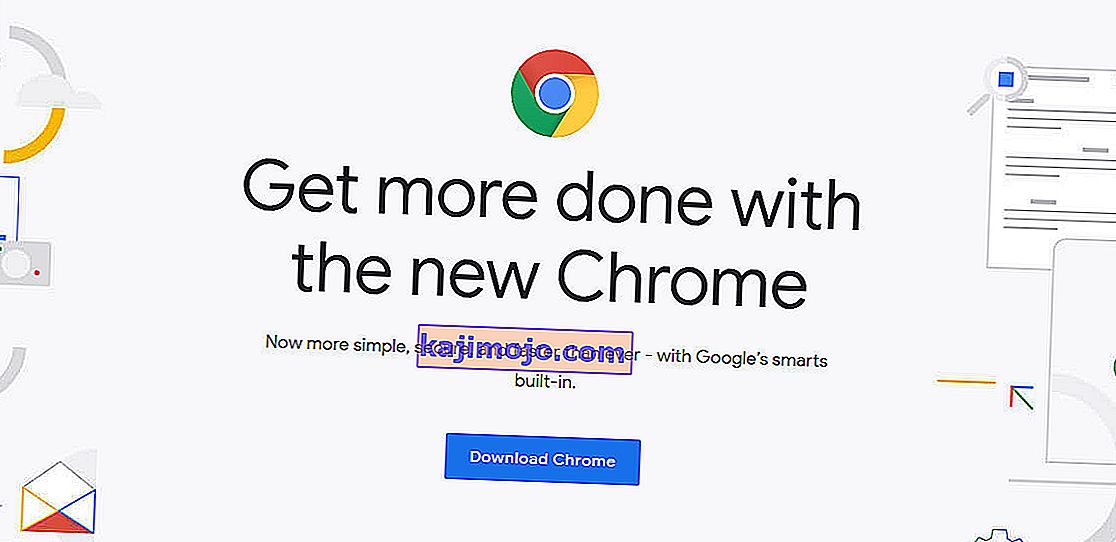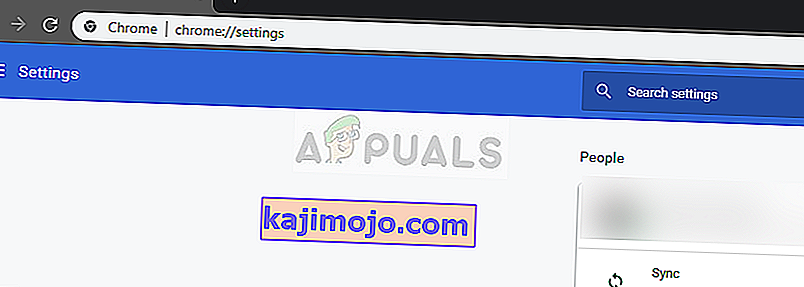Ir vairāki gadījumi, kad lietotāji piedzīvo scenāriju, kad viņu YouTube netiek atvērts pilnekrāna režīmā, kad noklikšķina uz tā. Šī ir pastāvīga problēma, kas platformā ir bijusi jau ilgu laiku. Tā kā YouTube izmanto vairākus spraudņus, piemēram, Flash, tie var saskarties vai pārtraukt potenciālo pārlūkprogrammas atjauninājumu.
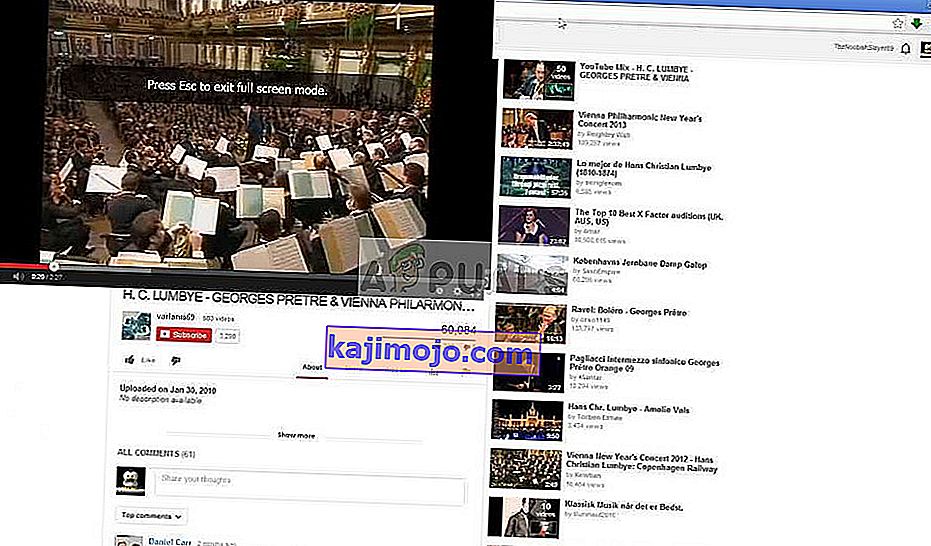
Šī problēma nav saistīta tikai ar pārlūkprogrammas atjauninājumu, bet to var izraisīt arī vairāki citi faktori, piemēram, slikta kešatmiņa / sīkfaili, aparatūras paātrinājums utt. Pirms lasāt tālāk, mēģiniet restartēt datoru un vēlreiz pārbaudiet problēmu. Ja tas joprojām notiek, varat turpināt risinājumus. Restartēšana palīdz atiestatīt pagaidu konfigurācijas, un, ja tās ir salauztas, vienkārša atiestatīšana to novērsīs.
Kāpēc YouTube netiek atvērts pilnekrāna režīmā?
Kā jau minēts iepriekš, šo scenāriju izraisa vairāki dažādi iemesli, sākot no problēmām pārlūkprogrammā līdz iekšējiem sistēmas iestatījumiem, piemēram, aparatūras paātrināšana. Daži no šīs kļūdas iemesliem ir, bet neaprobežojas ar:
- Ir divi flash spēlētājiem instalēti jūsu pārlūkprogrammā. Tas ir visizplatītākais iemesls, kāpēc logs netiek atvērts pilnekrāna režīmā, jo viņi abi ir savstarpēji pretrunīgi.
- Ja izmantojat divus monitorus un YouTube netiek atvērts pilnekrāna režīmā, iespējams, tas ir saistīts ar pārlūkā Chrome instalētajām tēmām .
- Jūsu saglabātajā pārlūkprogrammas kešatmiņā un datos ir neatbilstība . Mēs varam atiestatīt jūsu sīkfailus un kešatmiņu un pārbaudīt, vai tas atrisina problēmu.
Pirms turpināt risinājumus, pārliecinieties, vai jums ir aktīvs interneta savienojums un vai esat pieteicies kā administrators.
1. risinājums: Flash Player un satura iestatījumu pārbaude (Chrome)
Cilvēki, kuri lieto pārlūku Chrome, to, iespējams, nezina, taču viņu pārlūkprogrammā (vecākā versija), iespējams, ir instalēti divi Flash Player. Tas notiek diezgan automātiski, ja instalējat dažādas versijas un iekļaujat pārlūkā Chrome. Pēc viena no flash atskaņotāju atspējošanas mēs virzīsimies uz iestatījumiem, pārbaudiet, vai tas atrisina problēmu. Jaunākajā versijā, ja jums nav pareizu satura iestatījumu, var rasties šī kļūda.
- Google URL joslā dodieties uz “ chrome: // settings / content ” un atlasiet Aizsargāts saturs .

- Pārliecinieties, vai abas opcijas ir pārbaudītas .
- Ja jums pieder vecāka Google Chrome versija, dialoglodziņā ierakstiet “ chrome: // plugins ” un nospiediet taustiņu Enter. Šeit, ja jums ir divi flash atskaņotāji, tie tiks parādīti kopā ar informāciju. Atrodiet atskaņotāja ierakstu, ieskaitot “pepflashplayer.dll”, un noklikšķiniet uz Atspējot .
- Restartējiet pārlūku Chrome un pārbaudiet, vai problēma ir atrisināta.
Piezīme. Varat arī mēģināt atspējot aparatūras paātrinājumu un noskaidrot, vai tas kaut ko atrisina.
2. risinājums: Pilnekrāna API (Firefox) pārbaude
Firefox lietotāji ziņoja, ka viņi salaboja savu YouTube nedarbojas pilnekrāna režīmā, pārlūkprogrammas iestatījumos iespējojot opciju “full-screen-api.enabled”. To var atspējot, pat nezinot, izmantojot automātiskos skriptus vai preferences, kuras esat iestatījis iepriekš. Mēs pārbaudīsim šos iestatījumus un mainīsim opciju, ja tā ir atspējota.
- Pārlūkprogrammas adreses lodziņā ierakstiet “ about: config ” un nospiediet taustiņu Enter.
- Augšpusē esošajā meklēšanas joslā meklējiet ierakstu “ pilnekrāna režīms” un pārliecinieties, vai pilnekrāna režīms-api.enabled ir atzīmēts kā patiess (noklusējuma vērtība).

- Saglabājiet pēc izmaiņu veikšanas un restartējiet pārlūkprogrammu. Skatiet, vai tas problēmu atrisina.
Piezīme. Ir arī risinājums, kurā pirms noklikšķināšanas uz pilnekrāna pogas pārlūkā Chrome pārliecinieties, ka jūsu Chrome logs ir samazināts . Kad tas tiek samazināts līdz minimumam un pēc tam noklikšķināt uz pilnekrāna pogas, tas darbojas bez problēmām.
3. risinājums: pārbaude inkognito režīmā un pārlūka datu notīrīšana
Tagad mēs diagnosticēsim, vai problēma ir jūsu pārlūkprogrammas datu beigās. Jūs varat viegli pārbaudīt, vai YouTube inkognito režīmā pareizi parāda tīmekļa lapu. Ja tā ir, tas nozīmē, ka ir kāda problēma ar jūsu pārlūkprogrammas datiem, nevis ar pārlūku. Mēs to notīrīsim un pēc tam mēģināsim vēlreiz. Pirms izdzēšat, pārliecinieties, ka eksportējat vai dublējāt informāciju.
- Lai palaistu inkognito cilni, pārlūkā Chrome nospiediet Ctrl + N. Tagad dodieties uz YouTube un jebkurā no tiem mēģiniet palaist pilnekrāna režīmu. Ja ekrāns tiek parādīts pareizi, turpiniet ar pārējo risinājumu.
- Pārejiet uz parasto cilni un dialoglodziņā ierakstiet “ chrome: // settings ” un nospiediet taustiņu Enter.
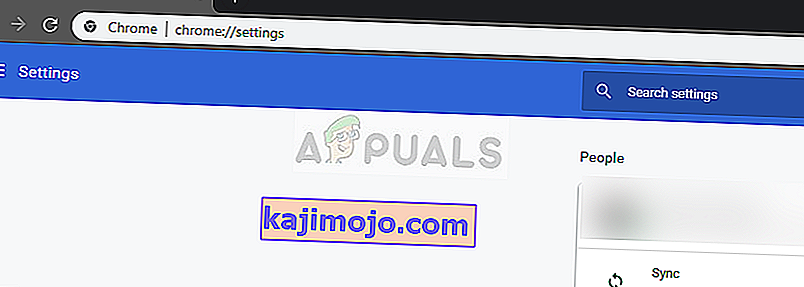
- Tagad ritiniet līdz lapas apakšai un atlasiet Papildu iestatījumi .
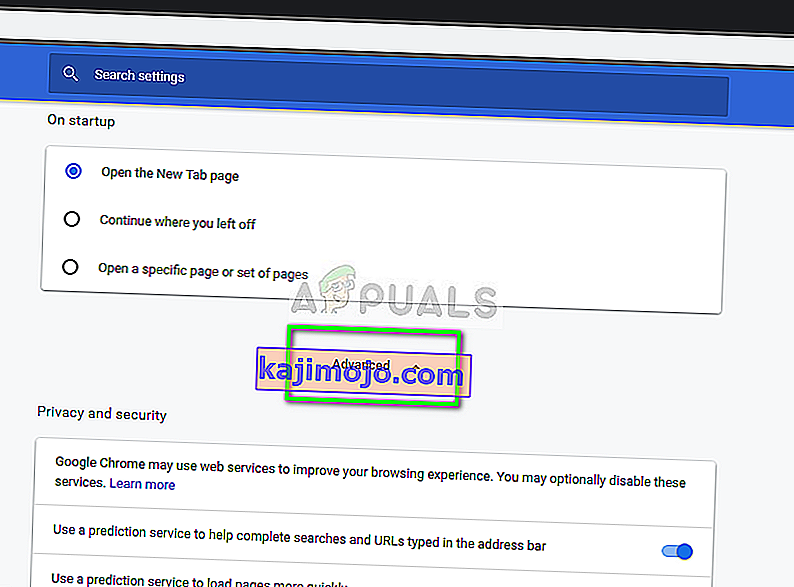
- Kad izvērstā izvēlne ir izvērsta, sadaļā “ Privātums un drošība ” noklikšķiniet uz “ Notīrīt pārlūkošanas datus ”.
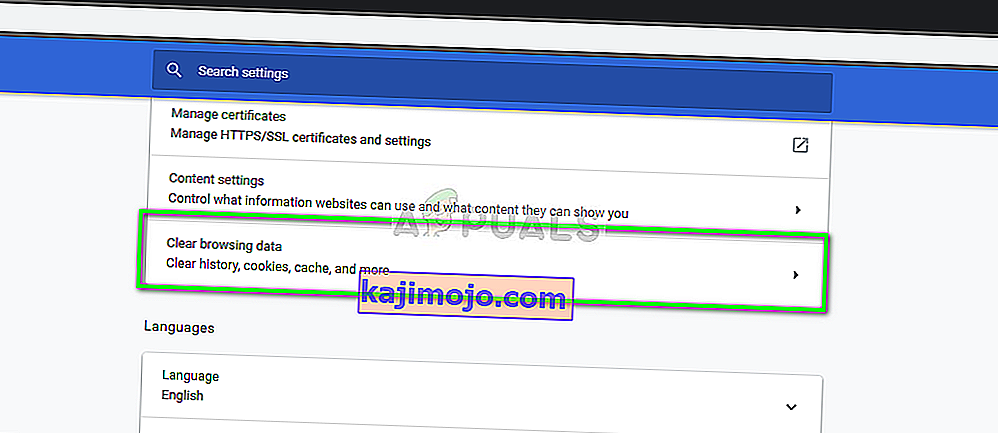
- Tiks parādīta vēl viena izvēlne, kas apstiprinās vienumus, kurus vēlaties notīrīt, kā arī datumu. Atlasiet “ Visu laiku ”, pārbaudiet visas opcijas un noklikšķiniet uz “ Notīrīt pārlūkošanas datus ”.
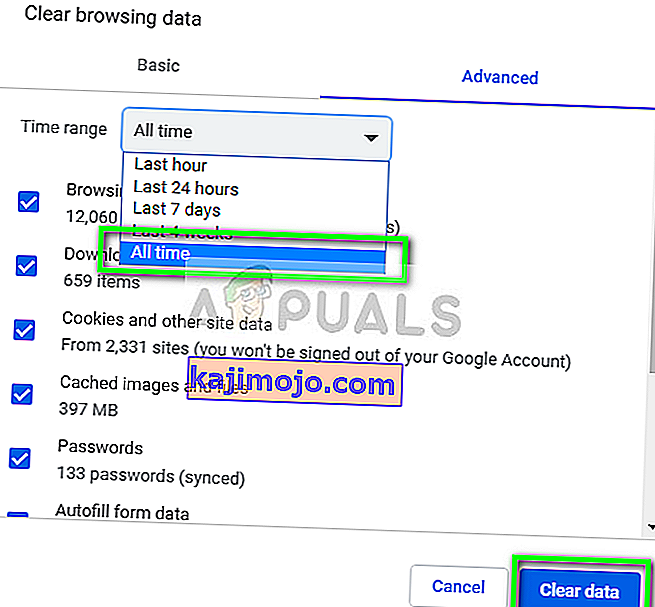
- Tagad restartējiet datoru un mēģiniet vēlreiz palaist YouTube videoklipu pilnekrāna režīmā.
4. risinājums: atteikšanās no Google profila
Ja visi trīs risinājumi nedarbojas, mēs varam izmēģināt citu risinājumu, kurā mēs atteicamies no jūsu lietotāja profila. Šis risinājums nozīmē, ka vai nu jūsu pārlūkprogrammā ir kaut kas nepareizs ar profila mehānismu, vai arī jūsu privātajā profilā ir iestatītas nepareizas preferences. Ņemiet vērā, ka, izrakstoties, tiks noņemti visi jūsu izlase, pārlūkprogrammas dati utt.
- Vienreiz noklikšķiniet uz profila attēla pārlūkprogrammas augšējā labajā pusē un pēc tam atlasiet pogu Sinhronizēt ar - .
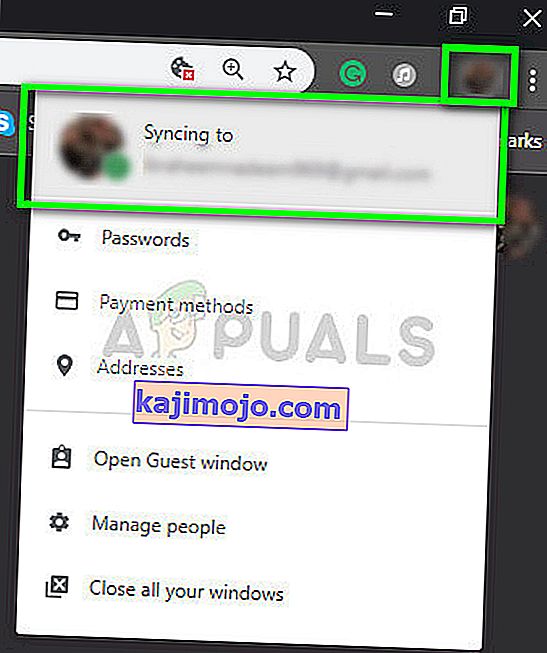
- Tagad lietotāja profila priekšā noklikšķiniet uz Izslēgt . Pēc izslēgšanas noklikšķiniet uz Pārvaldīt citus cilvēkus .

- Noklikšķiniet uz trim punktiem augšējā labajā pusē un noklikšķiniet uz Noņemt šo personu .
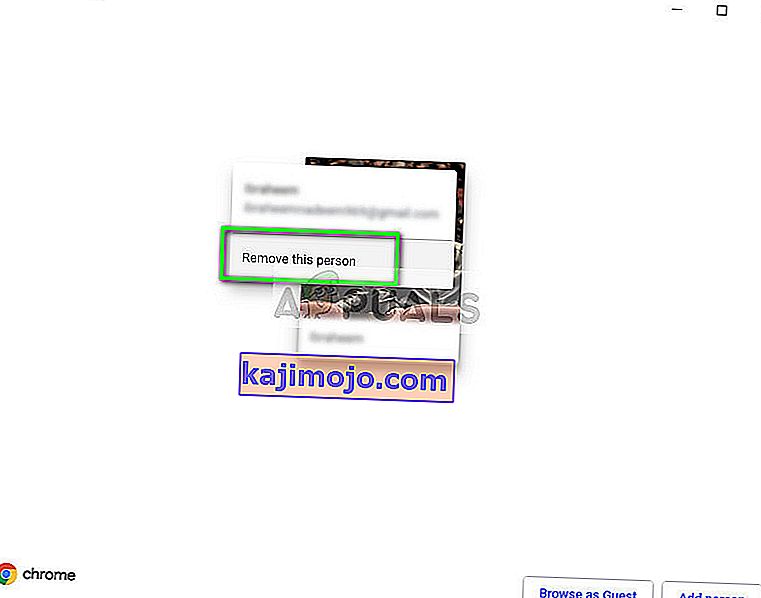
- Restartējiet datoru un mēģiniet vēlreiz piekļūt pakalpojumam YouTube pilnekrāna režīmā.
5. risinājums: pārlūka Chrome atkārtota instalēšana
Ja visas iepriekš minētās metodes nedarbojas, varat mēģināt pārinstalēt pārlūku Chrome. Tas noņems visus pašreizējos lietojumprogrammas failus un mapes un piespiedīs instalēt jaunus failus, instalējot visu pakotni. Pirms sekojat šim risinājumam, neaizmirstiet dublēt visas grāmatzīmes un svarīgos datus.
- Jūs varat lejupielādēt jaunāko Google Chrome instalācijas failu, pārejot uz oficiālo vietni.
- Nospiediet Windows + R, ierakstiet “ appwiz. cpl ”dialoglodziņā un nospiediet taustiņu Enter.
- Meklējiet Google Chrome, izmantojot visas lietojumprogrammas, ar peles labo pogu noklikšķiniet uz tā un atlasiet “ Atinstalēt ”.
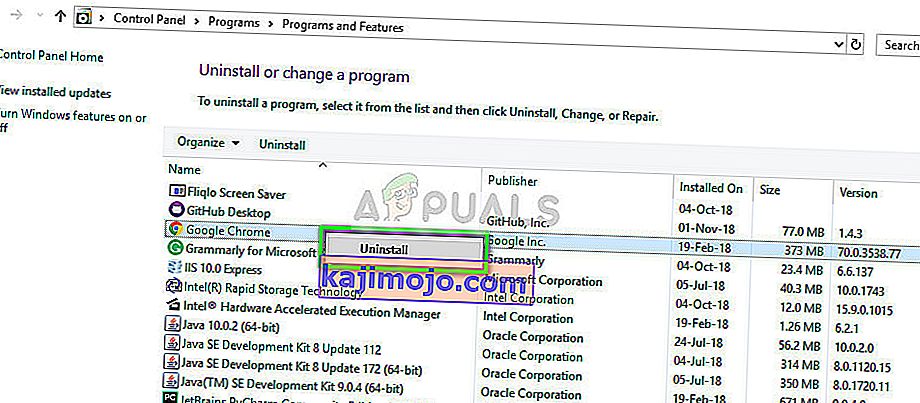
- Tagad dodieties uz Chrome oficiālo lejupielādes vietni un lejupielādējiet jaunāko pieejamo versiju. Palaidiet izpildāmo failu un instalējiet to vēlreiz.